Pertama, klik icon kotak (Rectangle) lalu gambar pada bidang seperti gambar dibawah
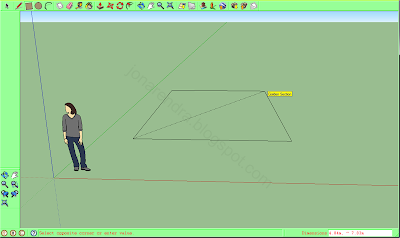
Kedua, bidang akan menghitam lalu klik Push/Pull atau icon yang lambangnya kotak dengan panah keatas
Ketiga, klik bidang persegi yang sudah digambar menggunakan Push/Pull lalu tarik keatas.

Terakhir, balok pun sudah jadi dan siap dibentuk bentuk
Membuat Sebuah Ruang
Setelah balok jadi, mari kita buat sebuah ruangan yang mirip dengan rumah
Pertama, gambar garis dari balok yang tadi sudah dibuat dengan menggunakan Rectangle, lakukan seperti gambar dibawah
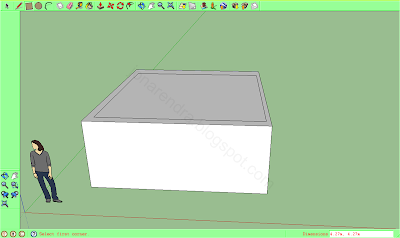
Kedua, klik Push/Pull lalu dorong bagian persegi yang paling tengah kebawah, tahan kursor lalu arahkan ke sisi balok bagian bawah hingga ada tulisan "On Edge" lalu lepas

Terakhir, jadi sudah ruangan yang mirip seperti bak yang terbuat dari balok tadi

Setalah jadi ruanganya, mari kita buat balok balok melayang yang mirip seperti tangga.
Membuat Balok Melayang
Pertama, gambar persegi persegi kecil disisi bidang paling belakang. Lakukan seperti gambar
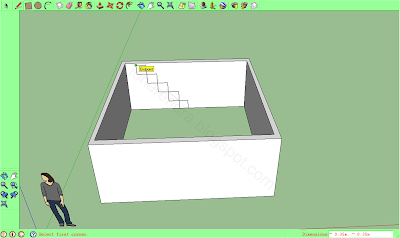
Buat mengunakan Rectangle sama seperti buat persegi tadi
Kedua, tarik satu satu persegi persegi kecil hingga muncul keluar

Setelah buat balok yang pertama, pada balok yang kedua ketika ditarik arahkan kursor sampai sisi atas balok pertama hingga muncul tulisan "midpoint"
Terakhir, sudah jadi balok balok melayang yang mirip tangga
Silahkan dilihat lihat gambar 3D buatan anda dengan lebih detail menggunakan tool "Orbit"
Setelah itu, bisa anda edit edit lagi balok balok tersebut. Hingga bisa menjadi sebuah rumah yang utuh.
Download Aplikasinya di Sini serta Cara Instalnya : Sketchup
Fungsi Icon di Sketchup Baca di "Sini"
Tidak ada komentar:
Posting Komentar